Primer Paso - Configurar la Aplicación.
 1 - Configurar la Aplicación.Primero: Leer su código de identificación de la Aplicación (GUID) y rellenar los datos de la empresa. Especial atención al Usuario y Contraseña, que luego nos servirá para trabajar con la aplicación web WebInvoice
1 - Configurar la Aplicación.Primero: Leer su código de identificación de la Aplicación (GUID) y rellenar los datos de la empresa. Especial atención al Usuario y Contraseña, que luego nos servirá para trabajar con la aplicación web WebInvoice
2 - Guardar la configuración. Se necesita conexión a Internet.
La aplicación queda registrada en el servidor de datos.
La aplicación queda registrada en el servidor de datos.
Segundo Paso - Crear un Cliente y un Artículo.
1 - Crear un Cliente rellenando el formulario que aparece al pulsar el botón Crear Cliente. Los clientes son enviados directamente al servidos de datos (CLOUD), por eso es MUY IMPORTANTE: Leer Clientes. para así copiarlos al dispositivo y poder usarlos es las facturas. (Se necesita conexión a Internet para ambos casos).
2 - Crear un Artículo rellenando el formulario que aparece al pulsar el botón Crear Artículo. Los artículos son enviados directamente al servidos de datos (CLOUD), por eso es MUY IMPORTANTE: Leer
Artículos. para así copiarlos al dispositivo y poder usarlos es las facturas. (Se necesita conexión a Internet para ambos casos).
Tercer Paso - Crear una Factura.
Pulsando el botón Facturas, nos aparece una ventana con todas las opciones necesarias para crear un documento. Es la la imagen que aparece a continuación
Esta es una de las opciones más importante de la Aplicación. (Ventana de Facturación)
1. Seleccionamos el tipo de documento (Factura,Pedido o Presupuesto).
2. Seleccionamos el tipo de pago (Efectivo, Crédito o Transferencia).
3. Seleccionamos la fecha.
4. Para seleccionar el cliente debemos teclear en este campo una parte del texto del nombre del cliente y la aplicación mostrará todos los nombres que contienen esta cadena de texto, así nos facilita la búsqueda rápidamente de los mismos.
5. Para seleccionar el artículo a facturar, pulsamos el botón Artículos, y nos muestra una ventana para buscar y seleccionar el artículo deseado. (Cuarto Paso)
Una vez terminado el documento tenemos dos opciones posibles: Guardar o Enviar.
6. Guardar: Una vez seleccionado el artículo e introducido sus datos (cantidad, impuesto, notas) pulsamos el botón Guardar y así el documento queda registrado en el dispositivo (No se necesita conexión a Internet). Envía un e-mail al clientes, si esta configurado.
7. Enviar: Envía el documento al servidor de datos, (Se necesita conexión a Internet).Envía un e-mail al clientes, si esta configurado.
Cuarto Paso - Comos seleccionar un Artículo.
1. Para seleccionar el Artículo debemos teclear en este campo una parte del texto del nombre del artículo y la aplicación mostrará todos los nombres que contienen esta cadena de texto, así nos facilita la búsqueda rápidamente de los mismos.
2. Es el campo donde ponemos la cantidad a facturar.
3. Botón para seleccionar el Artículo, regresar la la Ventana de Facturación.
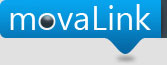




No hay comentarios:
Publicar un comentario